Dividindo uma imagem em duas páginas em imagens de duas páginas (SV600)
Duas imagens na mesma página podem ser divididas em páginas esquerda e direita.
Quando um arquivo JPEG for dividido, será separado em 2 arquivos.
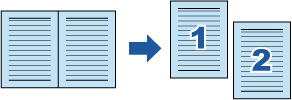
ATENÇÃO
Siga o procedimento abaixo para efetuar várias correções de imagem do livro na página.
- Edite no modo de correção da imagem do livro (
 ).
).- Corrigir a imagem distorcida do livro
- Dividir as duas imagens na mesma página
- Edite no modo de retoque (
 ).
).- Preencher os dedos capturados na imagem
Se editar no modo de correção da imagem do livro depois da edição no modo de retoque, os resultados alterados no modo de retoque serão substituídos.
- Na janela exibida após a digitalização do livro, selecione [Páginas encadernadas (Livro / Revista)] e clique no botão [Verificar / Corrigir].
Para detalhes sobre como efetuar uma digitalização, consulte Digitalizando livros (SV600).

- A janela [ScanSnap Manager - Visualizador de imagem do livro] será exibida.
- Selecione a página a dividir.
- Clique em
 , depois clique em
, depois clique em  ou
ou  .
.- A linha da divisão será indicada com a linha tracejada em verde.

Se a linha de divisão não estiver alinhada com a medianiz do livro, arraste os pontos das extremidades para corrigir a posição.
- A linha da divisão será indicada com a linha tracejada em verde.
- Clique no botão [Aplicar].
- Uma mensagem confirmando o destino da divisão será exibida.
- Clique o botão [Páginas selecionadas].
- A página será dividida.
Ao concluir a divisão da página, clique no botão [Salvar e sair].
- A página será dividida.